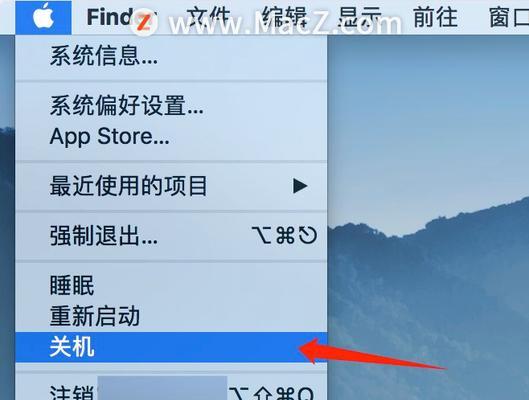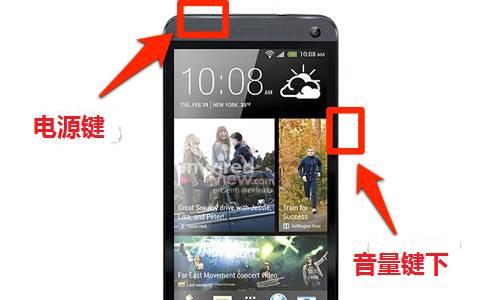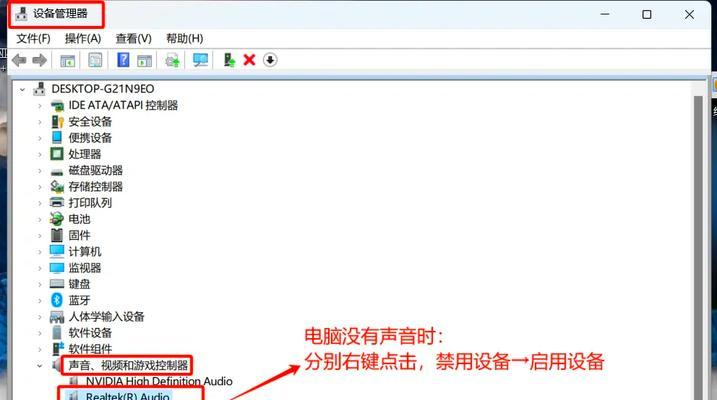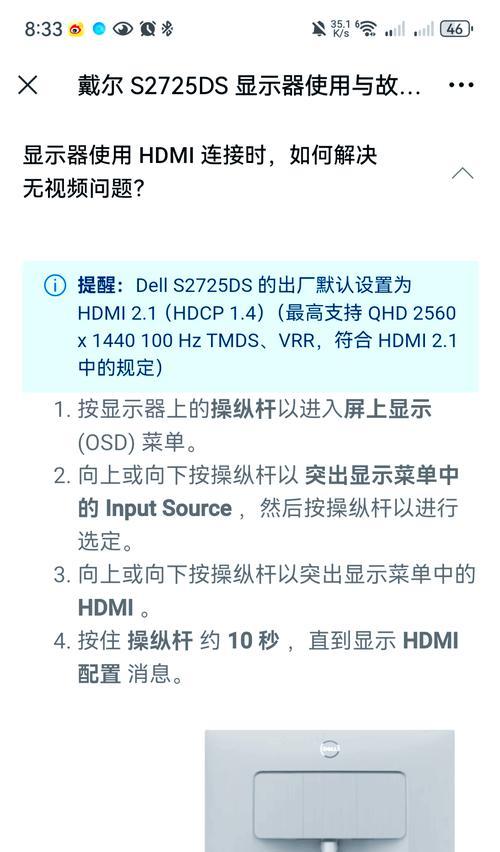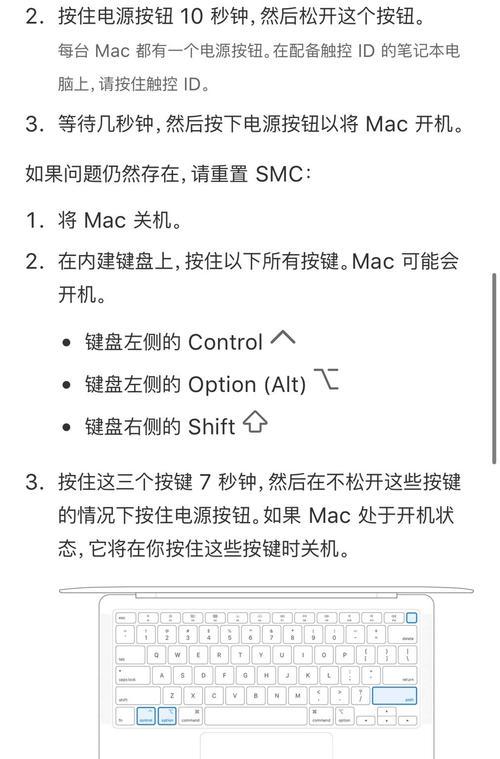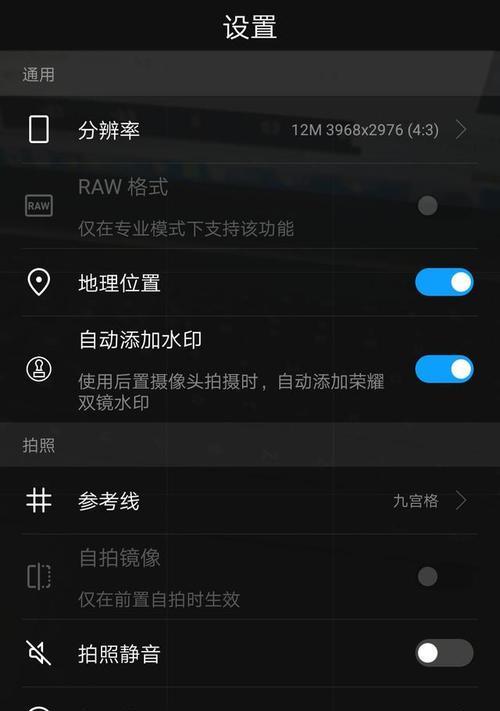在使用平板电脑时,屏幕失灵是一种常见问题,这可能会让你无法正常操作设备。如果你遇到了这种情况,不必担心,强制关机是一种可以解决屏幕失灵问题的方法。本文将为你详细讲解在平板屏幕失灵时如何正确地强制关机,确保你能够快速恢复设备的正常使用。
了解平板的强制关机步骤
平板屏幕失灵时,虽然屏幕无法响应,但大多数平板电脑还是可以通过物理按键进行强制关机。下面我们一起学习不同品牌平板电脑的强制关机方法。
苹果iPad系列平板
对于苹果的iPad系列平板电脑,如果你遇到了屏幕失灵无法正常关机的情况,可以使用以下步骤:
1.按住顶部按钮(或侧边按钮,具体取决于iPad型号)和Home键,持续10秒钟。
2.在设备振动且屏幕关闭后,继续按住顶部按钮,但放开Home键。
3.保持顶部按钮按下直到iPad完全关闭,通常需要持续10秒钟左右。
完成以上操作后,iPad应该已经完全关闭,你可以尝试按顶部按钮来重新开机。
Android系统平板
对于使用Android系统的平板电脑,强制关机方法可能因品牌和型号而异。通常情况下,以下步骤可能适用:
1.如果平板有物理电源键和音量键,请尝试同时长按这两个键,持续约10秒钟。
2.如果屏幕出现反应,可以使用屏幕上的关机选项来执行关机操作。
3.如果屏幕无反应,一些平板可能允许你使用电源键的特定组合来强制重启设备。这通常涉及按住电源键,可能还需要按住音量键或菜单键,持续一段时间直到设备重新启动。
Windows平板电脑
Windows平板电脑拥有更多类似笔记本的操作体验,以下是Windows平板电脑的强制关机步骤:
1.如果屏幕仍然有反应,可以直接点击屏幕左下角的“开始”菜单,然后选择“电源”按钮并选择“关机”选项。
2.如果屏幕失灵,首先尝试快速点击“电源”按钮5次以上,这可能会强制设备重启。
3.如果上述都不起作用,可以同时按住“电源”按钮和“音量减”按钮,持续10秒钟以上。这通常会强制设备进行重启。
关键的注意事项
在执行强制关机之前,有几个重要的事项需要牢记:
在尝试强制关机之前,请确保已经保存了所有正在进行的工作,以避免数据丢失。
强制关机应该是最后的解决方法,如果频繁发生平板屏幕失灵,建议寻求专业的技术支持。
强制重启可能会中断正在进行的系统更新,从而导致系统问题。如果在更新过程中遇到屏幕失灵,建议等待设备自行完成更新。
其他故障排除技巧
除了强制关机外,还有一些基本的故障排除方法可以帮助你解决屏幕失灵的问题:
检查是否有物理损害,例如屏幕裂痕或进水,这些可能会影响屏幕功能。
尝试重置设备到出厂设置,看看是否能解决问题。请记得在重置之前备份你的数据。
检查是否有软件更新。有时候过时的操作系统或应用软件可能造成屏幕失灵。
如果所有方法都无效,可能需要联系设备制造商或专业的维修服务。
结语
屏幕失灵时,平板电脑的强制关机是一个快速有效的解决方法。不过,务必在操作前确保了解你所使用的设备型号和对应的关机步骤,以避免操作不当导致的其他问题。按照本文提供的步骤进行,相信你能够顺利解决问题。如果问题依旧存在,那么可能是硬件出现了故障,这时建议及时联系专业人员进行检查和维修。